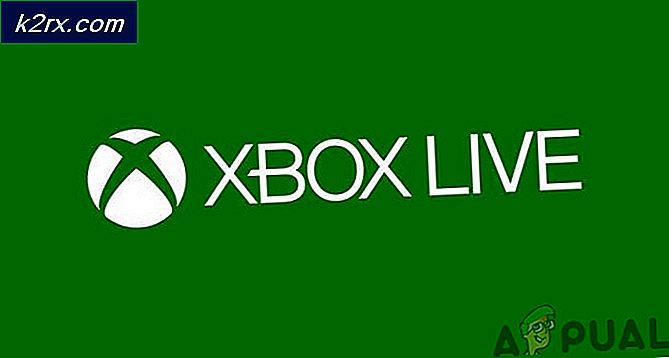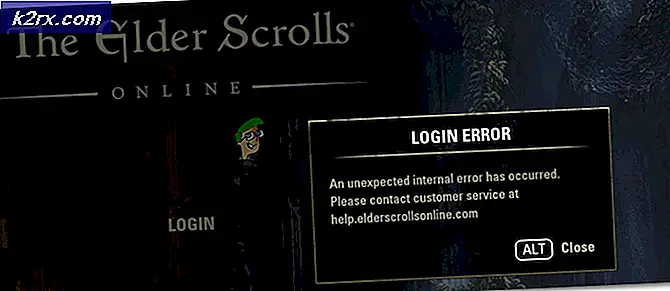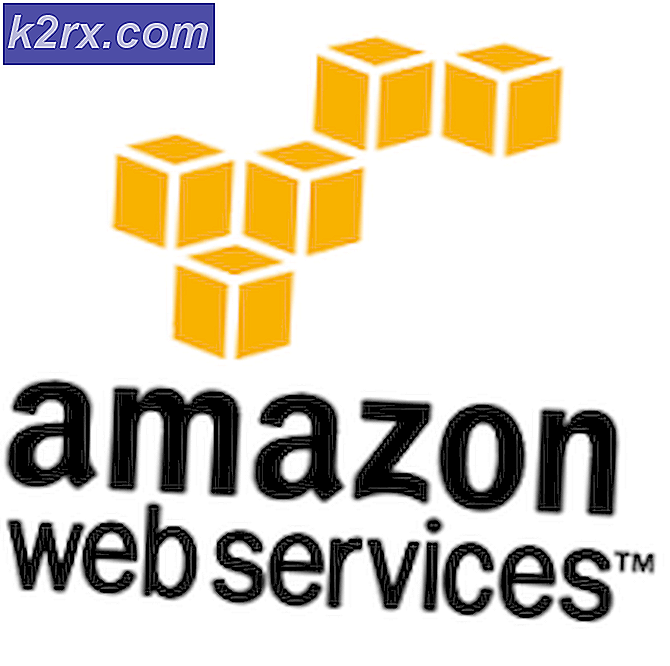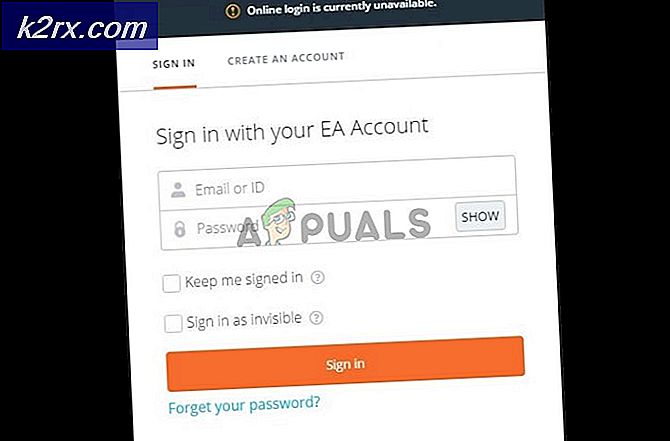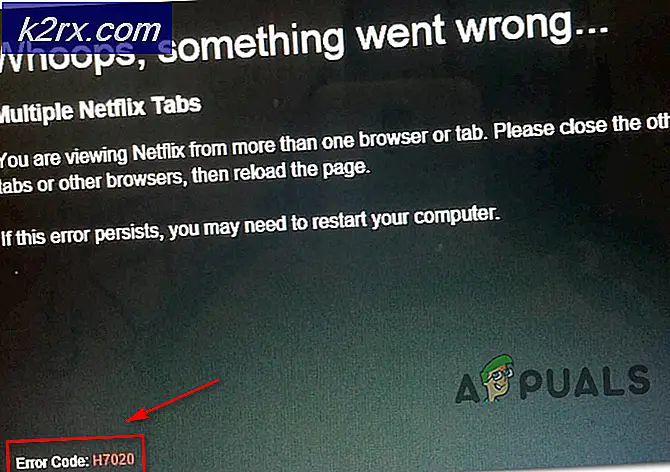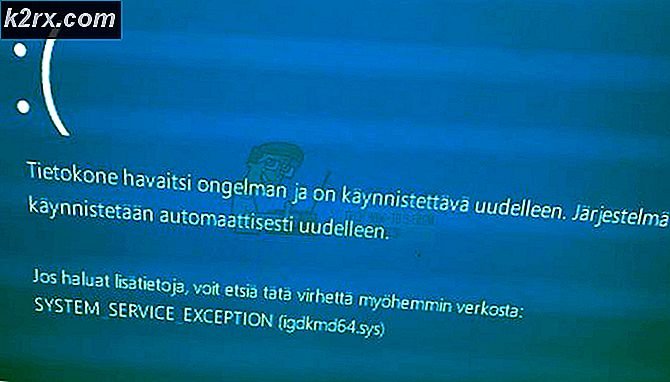Cách thay đổi kích thước C hoặc phân vùng khác
Khối lượng co lại và thêm không gian giải phóng vào ổ đĩa khởi động của bạn có thể là một nhiệm vụ nguy hiểm nếu không được chăm sóc đúng cách. Bạn đang cố gắng thu nhỏ một ổ đĩa trên máy tính của mình để đảm bảo thêm dung lượng trên ổ C:? Bạn có sợ mất dữ liệu không? Vậy bạn đã đến đúng chỗ. Chúng tôi sẽ chia sẻ một hướng dẫn đầy đủ không có lỗi và đảm bảo kết quả.
TRƯỚC KHI bạn tiến hành các bước được liệt kê dưới đây; hãy đảm bảo bạn sao lưu toàn bộ ổ đĩa hoặc bất kỳ / tất cả dữ liệu quan trọng nào.
Trước hết, bạn sẽ tải xuống một công cụ có tên MiniTool Partition Wizard (Phiên bản miễn phí) bằng cách truy cập liên kết này.
Sau khi tải xuống, hãy làm theo hướng dẫn trên màn hình để hoàn tất quá trình cài đặt.
Sau khi cài đặt, hãy chạy ứng dụng.
Tổng quan về đĩa cứng bây giờ sẽ xuất hiện. Bây giờ, di chuyển con trỏ đến ổ đĩa mà bạn muốn thu nhỏ, nhấp chuột phải vào nó và chọn Move / Resize
Mẹo CHUYÊN NGHIỆP: Nếu vấn đề xảy ra với máy tính của bạn hoặc máy tính xách tay / máy tính xách tay, bạn nên thử sử dụng phần mềm Reimage Plus có thể quét các kho lưu trữ và thay thế các tệp bị hỏng và bị thiếu. Điều này làm việc trong hầu hết các trường hợp, nơi vấn đề được bắt nguồn do một tham nhũng hệ thống. Bạn có thể tải xuống Reimage Plus bằng cách nhấp vào đâyTừ cửa sổ xuất hiện, bạn có thể kéo thanh bên dưới Kích thước và Vị trí ở bên trái để thu nhỏ ổ đĩa về kích thước mong muốn. Ngoài ra, bạn cũng có thể sử dụng các trường văn bản bên dưới để thực hiện tương tự. Sau khi hoàn tất, nhấp vào OK .
Bây giờ bạn sẽ thấy một đoạn mới của không gian xuất hiện bên cạnh ổ đĩa cục bộ của bạn. Nó nên nói không gian Unallocated
Nếu bạn muốn thu nhỏ nhiều ổ đĩa, bạn có thể lặp lại các bước từ 4 đến 6.
Khi bạn có đủ dung lượng chưa được phân bổ, hãy di chuột qua ổ C :, nhấp chuột phải vào nó và chọn Di chuyển / Đổi kích thước
Kéo thanh này lần này sang phải cho đến khi bạn có dung lượng trống mong muốn trên ổ C :. Một lần nữa, các trường văn bản cũng có thể được sử dụng cho mục đích này.
Khi bạn đã hoàn tất, hãy nhấp vào nút Áp dụng ở góc trên cùng bên trái của cửa sổ.
Nếu được yêu cầu xác nhận khởi động lại, hãy nói Có .
Quá trình này có thể mất chút thời gian để hoàn thành và máy tính của bạn có thể khởi động lại trong quá trình này. Sau khi hoàn tất, chọn OK .
Ổ C: \ của bạn bây giờ sẽ được thay đổi kích thước thành kích thước mong muốn mà không làm mất dữ liệu!
Mẹo CHUYÊN NGHIỆP: Nếu vấn đề xảy ra với máy tính của bạn hoặc máy tính xách tay / máy tính xách tay, bạn nên thử sử dụng phần mềm Reimage Plus có thể quét các kho lưu trữ và thay thế các tệp bị hỏng và bị thiếu. Điều này làm việc trong hầu hết các trường hợp, nơi vấn đề được bắt nguồn do một tham nhũng hệ thống. Bạn có thể tải xuống Reimage Plus bằng cách nhấp vào đây